Hay una utilidad incorporada en Windows 10 para crear una unidad de recuperación USB. Todos los usuarios, incluidos los usuarios de computadoras personales de Lenovo, pueden usar la herramienta integrada para preparar la unidad de recuperación de Windows 10 USB.
El problema con la utilidad de recuperación incorporada es que no puede crear una unidad USB de recuperación si no hay archivos de recuperación dedicados en su PC. La mayoría de las PC nuevas tienen una unidad dedicada que contiene archivos de recuperación, pero muchos usuarios optan por eliminar la partición de recuperación para liberar espacio en el disco.
Si no puede crear una unidad USB de recuperación para su PC con Windows 10 de Lenovo, por alguna razón, puede usar el Creador de unidad de recuperación de Lenovo oficial para crear la unidad de recuperación USB de Windows 10 de Lenovo.
La unidad de recuperación de Lenovo que va a crear incluirá los archivos de instalación de Windows 10, los controladores necesarios para su computadora Lenovo y algunos programas de Lenovo con los que se envió originalmente su PC.
Prepare la unidad de recuperación USB de Lenovo para Windows 10
Paso 1: Visite esta página web de recuperación de Lenovo. Escriba el número de serie de su dispositivo Lenovo para el que está creando el USB de recuperación.
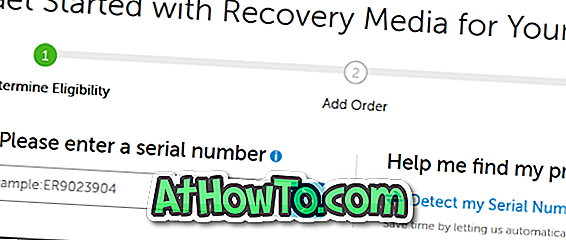
Paso 2: en la página siguiente, seleccione su país / región, el idioma del sistema operativo Windows 10, acepte la casilla de verificación del acuerdo de licencia y luego haga clic en el botón Siguiente .
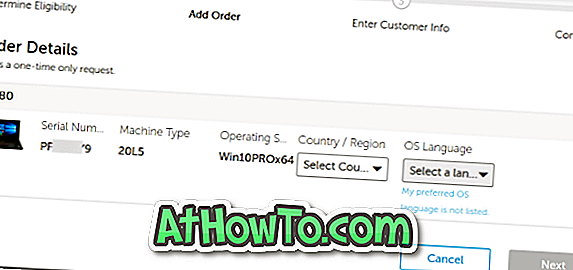
Paso 3: En esta página, se le pedirá que inicie sesión en Lenovo y que ingrese cierta información. Después de escribir la información requerida, haga clic en el botón Enviar para realizar el pedido de descarga digital. En una hora o dos, sus archivos de recuperación estarán listos para descargar.
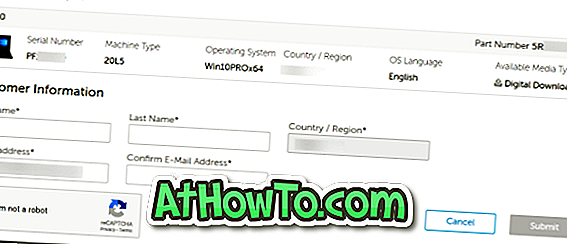
Paso 4: conecte una unidad USB de más de 16 GB a su PC y haga una copia de seguridad de todos los datos, ya que la unidad se eliminará.
Paso 5: Haga clic aquí para descargar Lenovo USB Recovery Creator. Ejecute el software descargado y haga clic en la opción Descargar archivos de recuperación y crear una llave USB de recuperación .
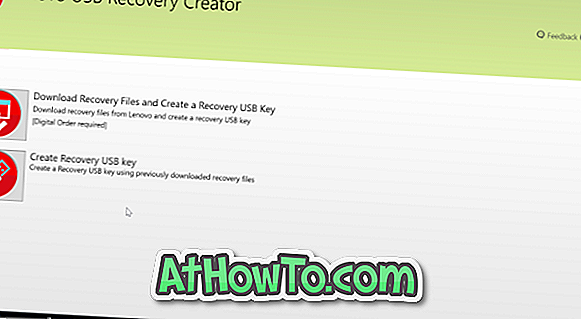
Paso 6: inicie sesión en su cuenta Lenovo (que utilizó para realizar el pedido de descarga digital) para ver su pedido de descarga digital. Seleccione el orden y luego haga clic en el botón Siguiente .
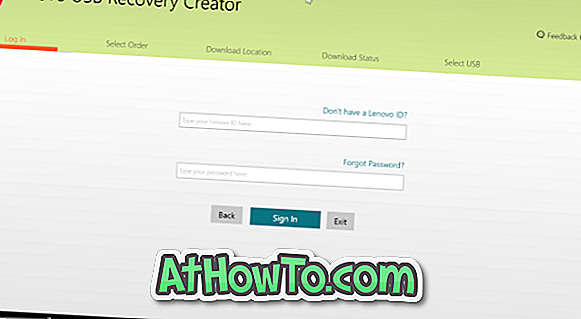

Paso 7: Ahora se le pedirá que seleccione una ubicación para guardar los archivos descargados de los servidores de Lenovo. Vaya a una ubicación donde tenga al menos 18 GB de espacio libre y seleccione el mismo.
NOTA: Si desea descargar los archivos a la carpeta de Descargas predeterminada, le recomendamos que haga clic en el botón Examinar y seleccione manualmente la carpeta de Descargas para evitar problemas durante la descarga. Además, asegúrese de que la unidad donde va a descargar los archivos de recuperación de Windows 10 de Lenovo tenga al menos 18 GB de espacio libre.
Haga clic en el botón Descargar para comenzar a descargar archivos de Windows 10. Dependiendo de la velocidad de su conexión a Internet y de la carga en los servidores de Lenovo, la descarga de los archivos de Windows 10 puede demorar entre algunos minutos y horas.

Paso 8: Una vez que se completa la descarga, haga clic en el botón Siguiente para pasar a la pantalla de selección de USB.

Paso 9: Seleccione la unidad USB que desea preparar la unidad de recuperación USB de Lenovo y luego haga clic en el botón Siguiente .
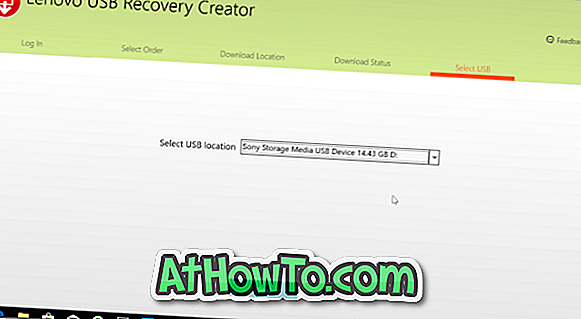
Necesita una unidad USB con al menos 16 GB de espacio de almacenamiento.
Paso 10: cuando aparezca la siguiente pantalla, haga clic en el botón Sí para crear particiones, copie los archivos descargados en la unidad USB y prepare la unidad de recuperación USB.
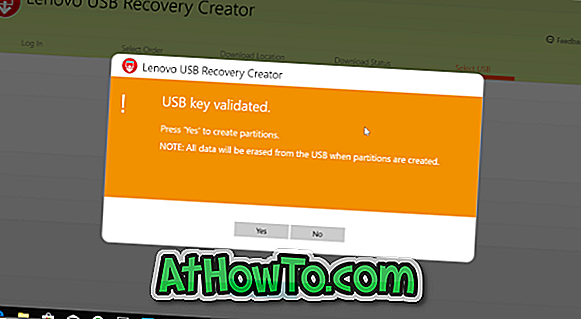
Este proceso puede tardar de 30 a 60 minutos.
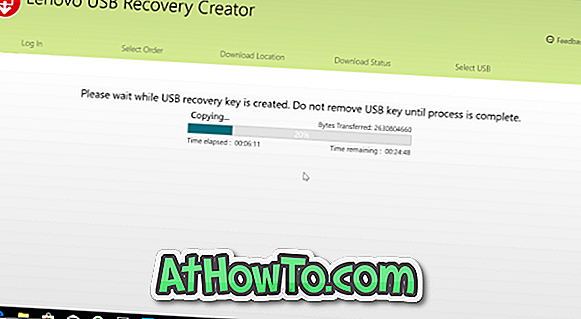
Paso 11: Una vez que la unidad de recuperación USB de Lenovo esté lista, verá el mensaje “La clave USB se creó correctamente ”. Si desea eliminar los archivos de recuperación descargados de su PC, haga clic en el botón Sí .
Tenga en cuenta que puede volver a crear la unidad de recuperación USB de Lenovo utilizando los archivos descargados en caso de que formatee la unidad USB o la extravíe. Si tiene suficiente espacio en su PC, le sugerimos que guarde los archivos de recuperación descargados en su PC para que pueda crear la unidad de recuperación USB de Lenovo cuando lo necesite.
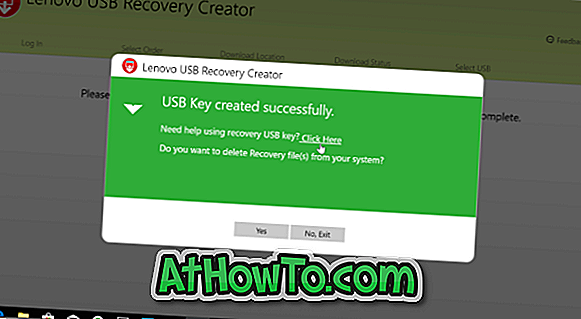
Si no, haga clic en No, salga del botón para cerrar el software Lenovo USB Recovery Creator.














